A Samsung e o Google firmaram uma parceria para trazer a melhor experiência de leitura de tela para telefones e tablets Samsung Galaxy. A Samsung incluiu seu assistente de voz com o recurso TalkBack do Google para fornecer feedback de áudio para pessoas com baixa visão e perda de visão. Graças a alguns trabalhos manuais da Samsung, você pode alterar os controles de gestos no seu Galaxy para tornar o TalkBack mais intuitivo e confortável com as mãos.
Para ajudá-lo a começar a usar este leitor de tela unificado bacana, orientamos você sobre como ativar o TalkBack e descrevemos alguns recursos que podem ser descobertos em seu prático telefone e tablet Samsung.
Como usar o recurso TalkBack no Samsung
A ativação do Samsung TalkBack convida um assistente de voz a falar sobre tudo o que é apresentado na tela, incluindo o que você toca enquanto navega por um aplicativo, lendo em voz alta o texto em destaque exibido na página, lendo as notificações que aparecem e descrevendo todos os botões e menus que você está tocando no momento. Para ajudar você a entender o que o Samsung TalkBack traz para os dispositivos Galaxy, aqui estão alguns dos principais recursos do TalkBack:
- O TalkBack lê em voz alta o contorno em negrito de um item. Toque duas vezes com um dedo para alterar o foco.
- Personalize sua resposta ao toque para gestos com vários dedos ou com um dedo.
- Aprenda novamente os comandos de gestos tocando uma vez com quatro dedos para abrir o Gesture Pad.
- Controle o TalkBack com atalhos de teclado conectando um teclado Bluetooth ou USB.
- Edite o texto deslizando para a esquerda ou para a direita com dois dedos.
- Deslize para a esquerda ou direita em uma página para alterar as configurações do assistente de voz.
Como ativar o Samsung TalkBack
O Samsung TalkBack opera com controles baseados em gestos. Você não precisa depender de encontrar locais precisos para botões e tocar acidentalmente nesses comandos (o que pode levá-lo a sair do menu ou da tela). Para ativar o Samsung TalkBack, navegue até as configurações do seu dispositivo e selecione-o nas opções de acessibilidade. Orientamos você sobre como fazer isso abaixo.
- Abra o dispositivo Configurações.
- Role para baixo e toque em Acessibilidade.
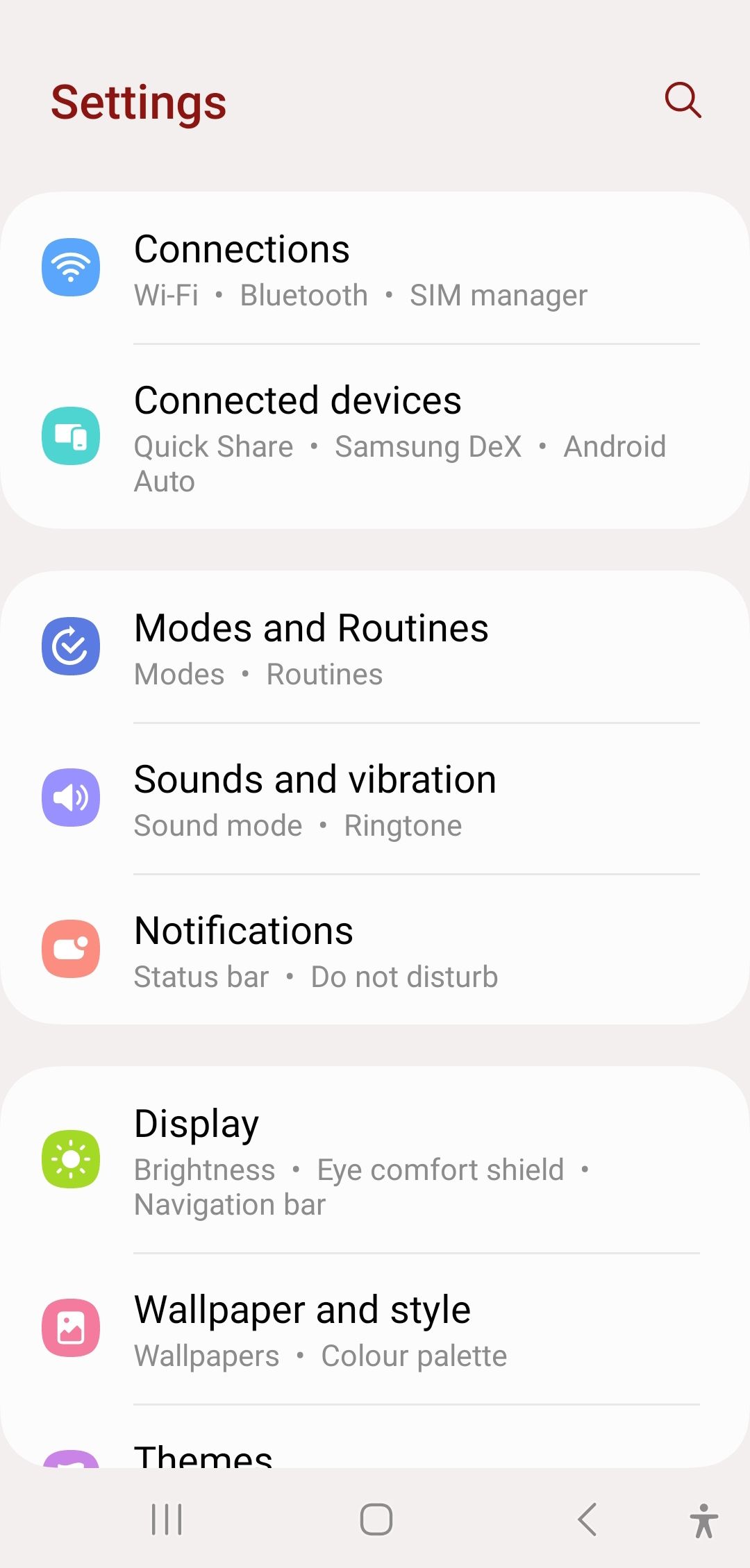
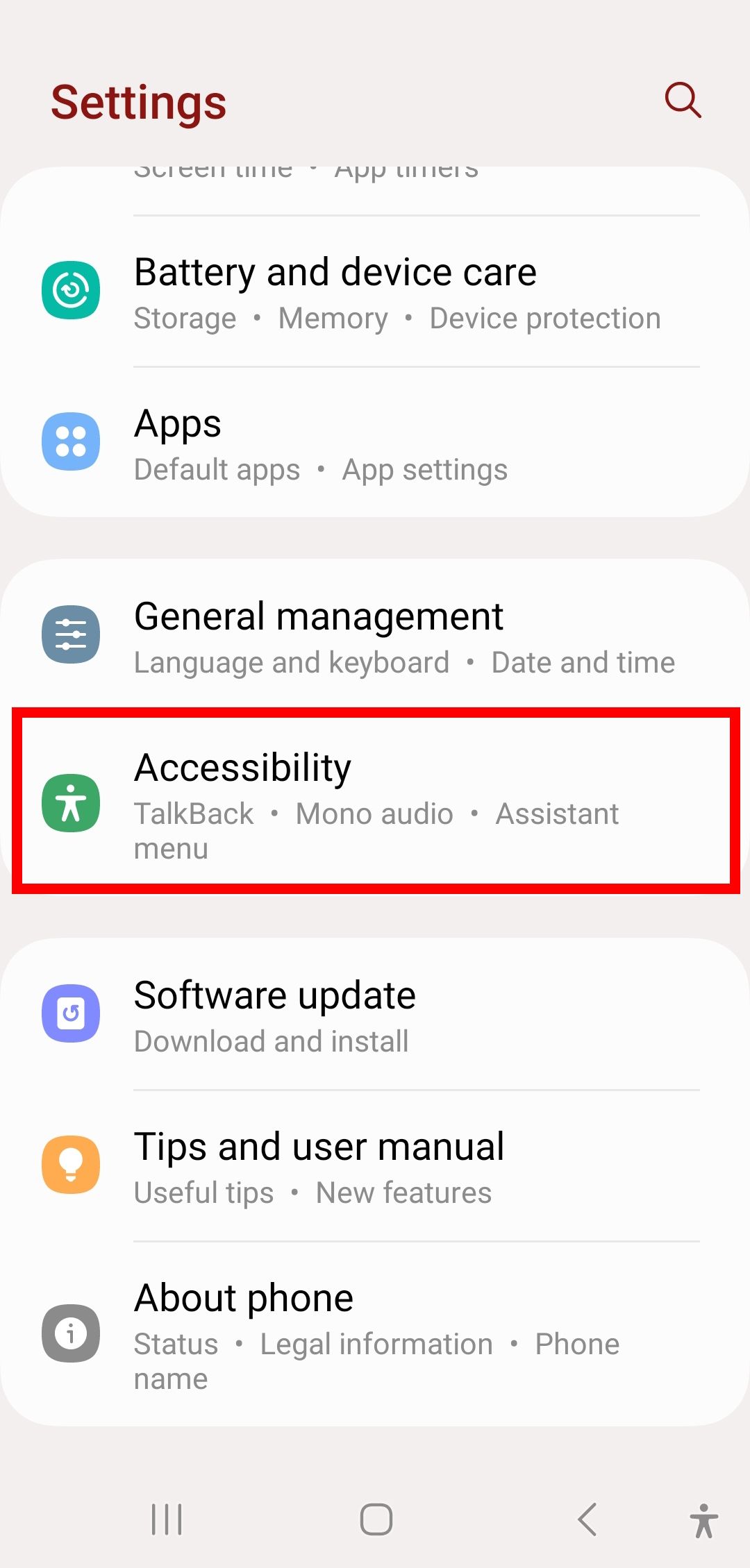
- Tocar TalkBalk.
- Na parte superior da tela, toque no botão para ativar o TalkBack e selecione Permitir.
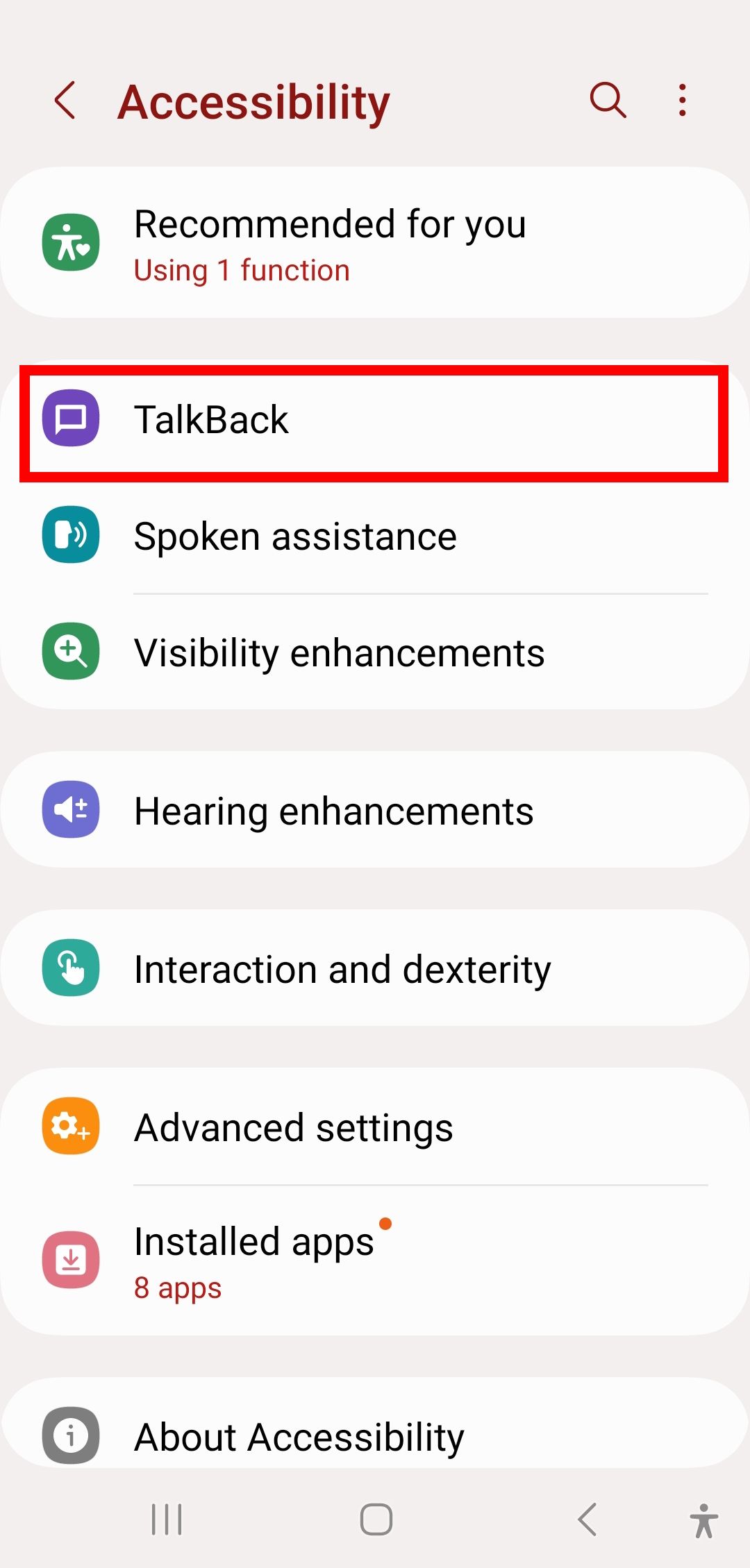
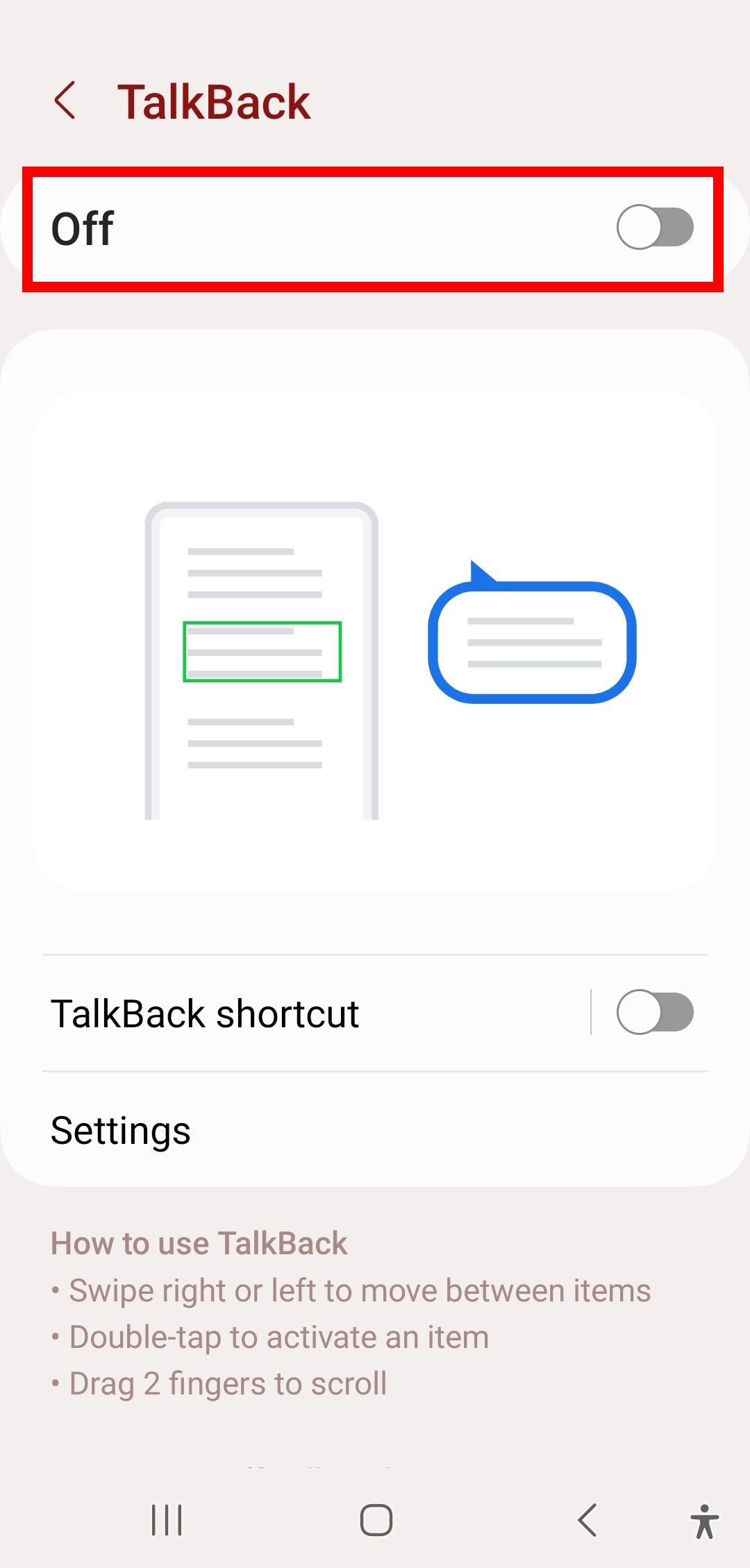
Certifique-se de que as configurações de conversão de texto em voz correspondam ao idioma do seu sistema. Seu dispositivo pode sinalizar você se o idioma do sistema for diferente das configurações.
Para alterar suas configurações de conversão de texto em fala, retorne às configurações do TalkBack do seu dispositivo, selecione Configurações de conversão de texto em fala > Linguageme escolha Inglês dos Estados Unidos) para dispositivos baseados nos EUA.
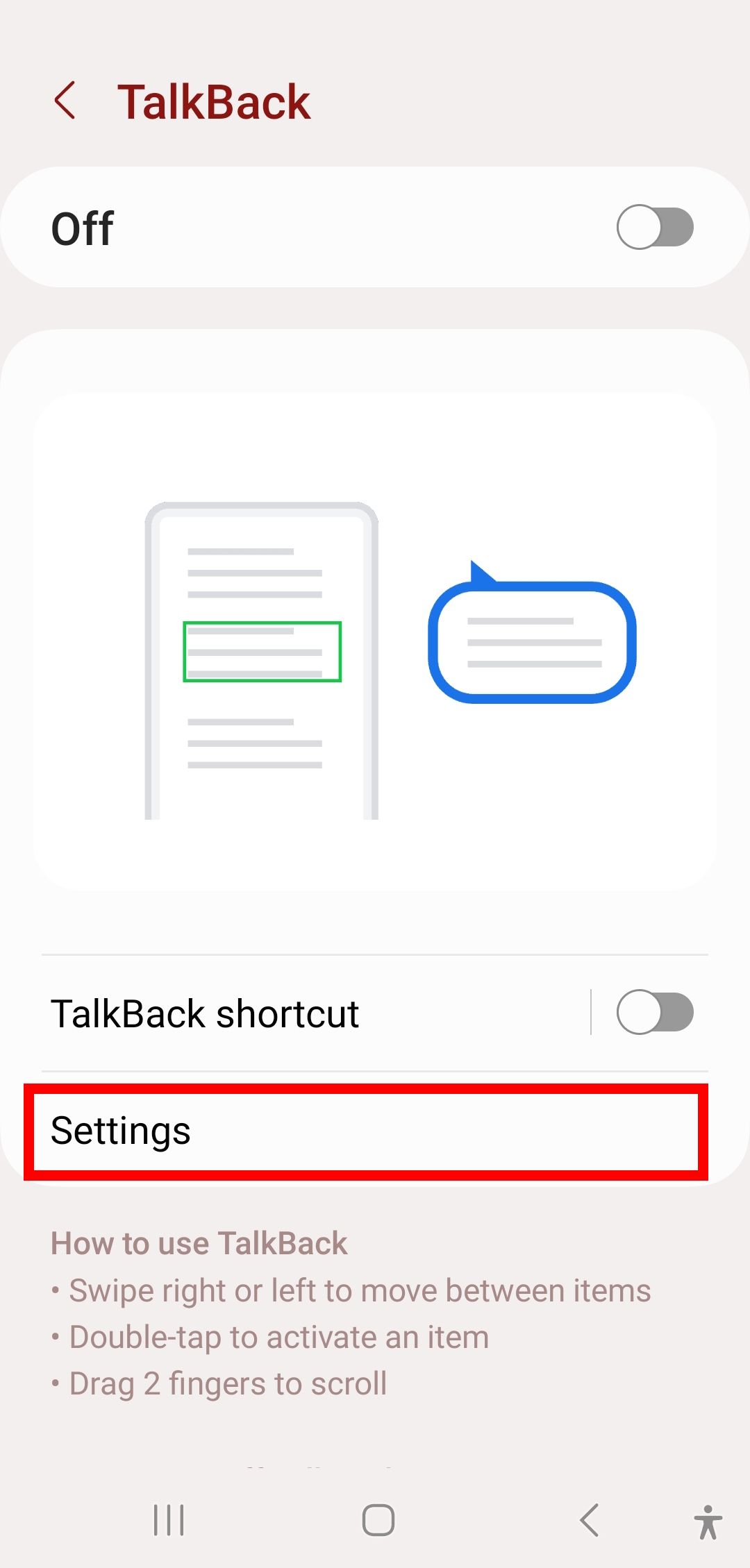
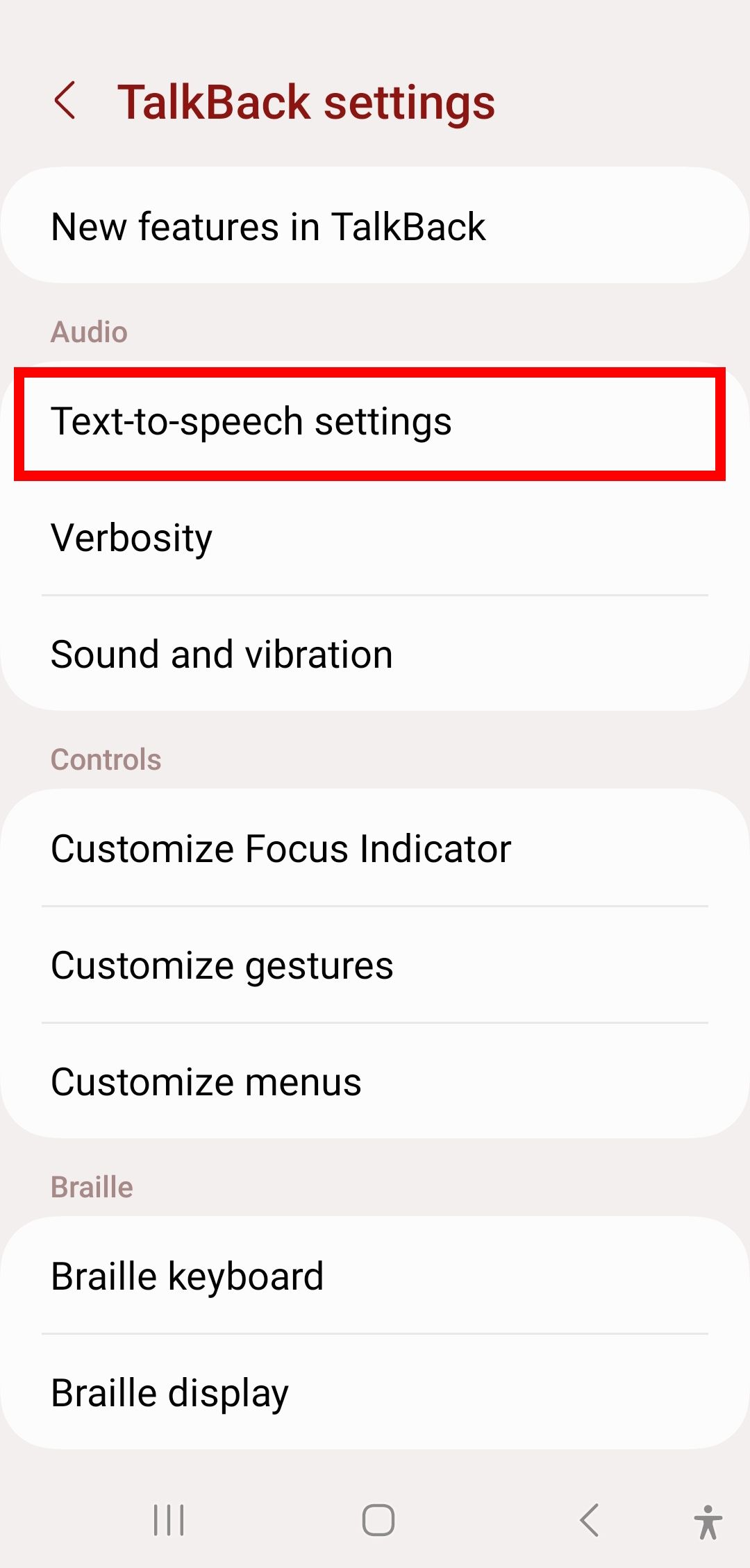
Como desligar o Samsung TalkBack
Como o TalkBack está ativado, cada etapa tocável requer dois toques para confirmar sua seleção enquanto desliza com dois dedos para navegar pelo menu. Você também pode desligar manualmente o Samsung TalkBack revisitando suas configurações. Leia nossas etapas abaixo para saber mais.
- Abra o dispositivo Configurações e navegue até Acessibilidade.
- Tocar TalkBalk.
- Na parte superior da tela, toque no botão de alternância para desligar TalkBack.
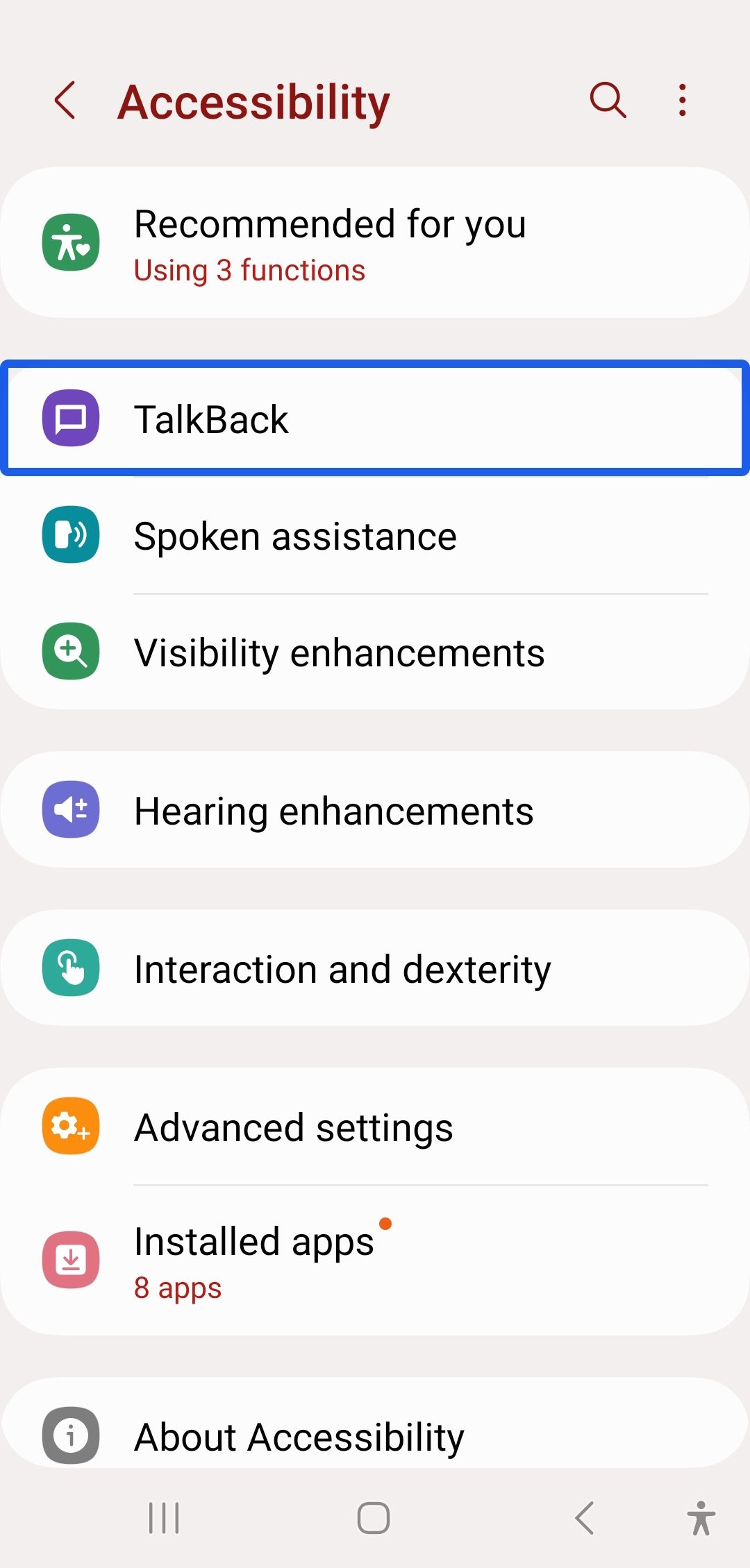
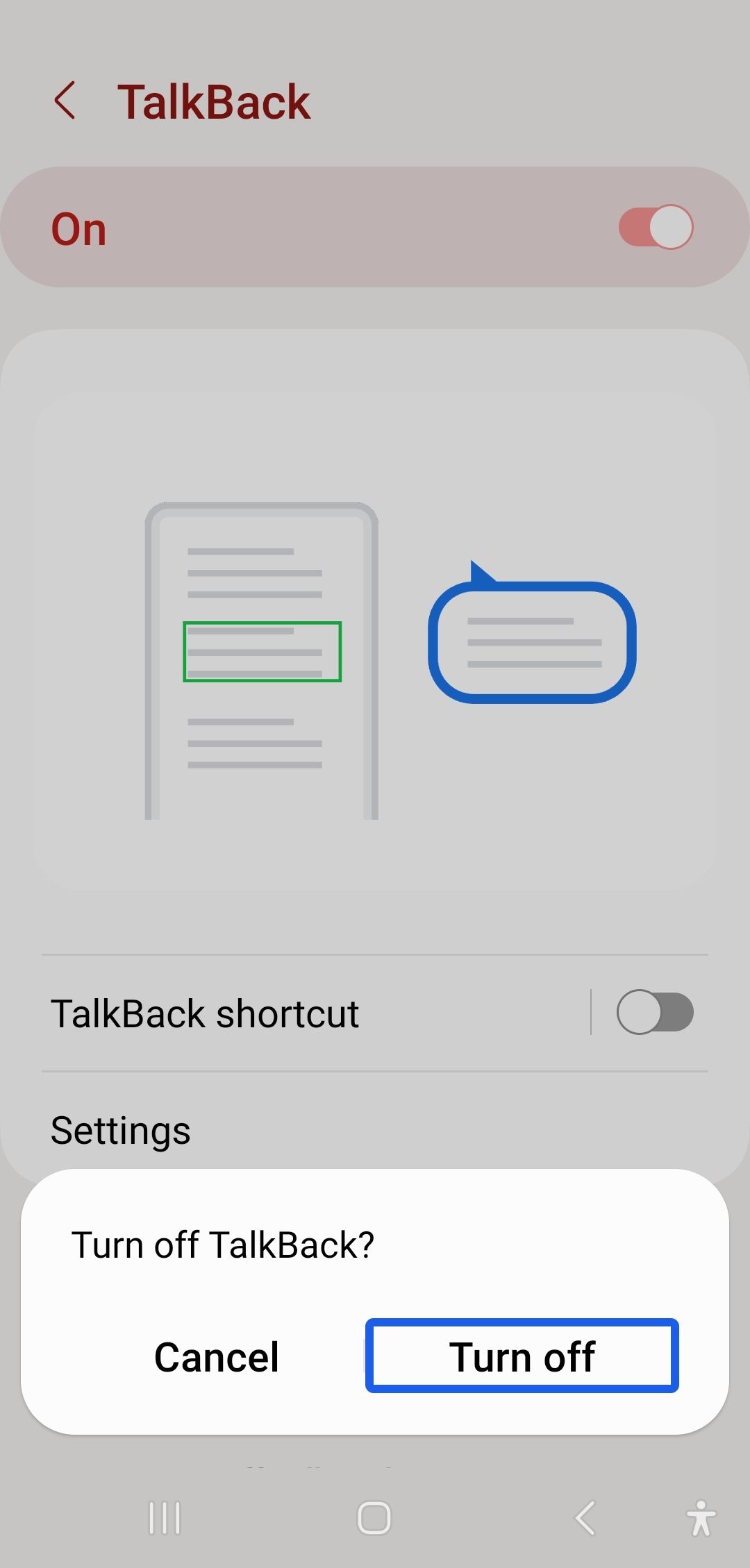
Manter pressionados os dois botões de volume do dispositivo por três segundos liga e desliga o Samsung TalkBack sem acessar as configurações.
Abrindo caminho para mais acessibilidade no Android
O Android 14 melhorou e trouxe opções adicionais de acessibilidade para usuários do Android. Embora os recursos de acessibilidade ainda tenham um longo caminho a percorrer para pessoas com visão subnormal ou com deficiência auditiva, os esforços são apreciados. A introdução da Samsung aos gestos personalizados mostra que estamos indo na direção certa. À medida que o Android ganha atualizações mais consideráveis, teremos mais opções de acessibilidade que podem nos levar até a Apple.



